笔记本电脑无线上网卡,小猪教您无线网卡使用方法
- 时间:2018年08月17日 10:13:37 来源:魔法猪系统重装大师官网 人气:10266
笔记本无线网卡很多朋友应该都不是很清楚怎么打开的,其实不同的品牌笔记本电脑的无线网卡打开方式是不一样的,有的笔记本是只有硬开关,有的只有软开关,有的需要软硬开关都打开才可以使用,下面小编就来介绍一下笔记本电脑无线网卡怎么打开。
现在我们要用到电脑的地方有很多,但是如果电脑没有网的话那它也就只是一台没有的机器。 笔记本电脑,连接网络的方法还是有很多种的,大家听说过无线网卡吗,它就是一种终端的无线网络设备,大家可以用它来上网,不过笔记本无线上网卡到底是怎么用的呢?下面小编就来教你。
1,首先把无线上网卡插到电脑的USB接口,会出现如下对话框,点击安装。
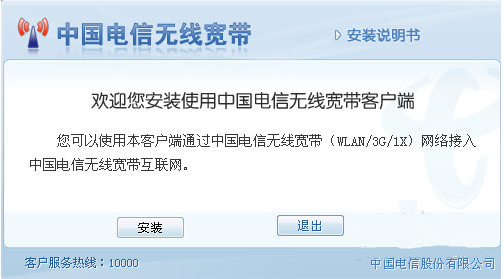
笔记本无线网卡载图1
2,勾选协议后点击下一步。
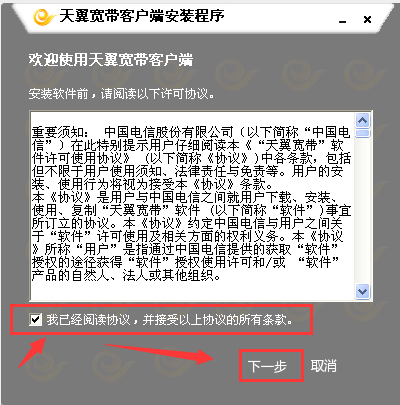
笔记本无线网卡载图2
3,选好路径之后点击下一步开始安装。
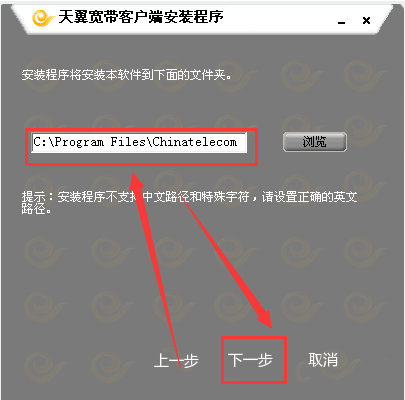
笔记本载图3
4,等待安装,大概需要几分钟。
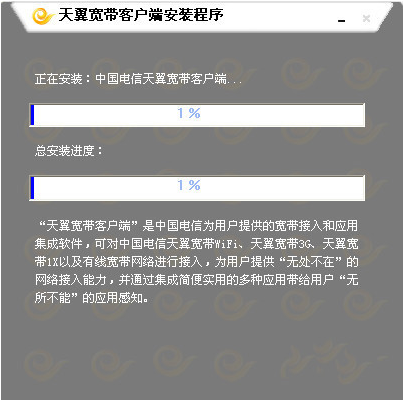
使用方法载图4
5,安装完成后,重启客户端。
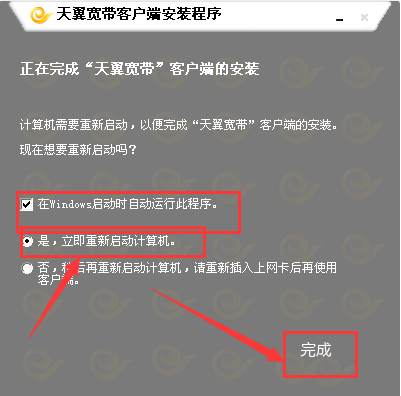
笔记本无线网卡载图5
6,选择3G连接。如图:
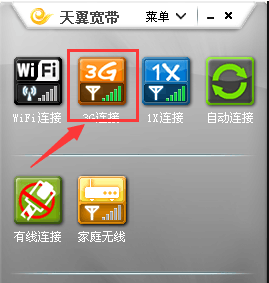
无线网卡载图6
7,等待连接。
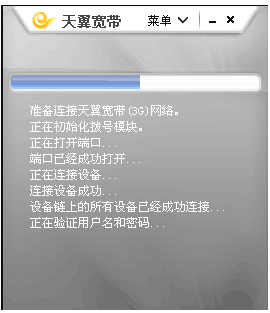
笔记本载图7
8,连接完成后就可以上网了。

笔记本无线网卡载图8
无线网卡,笔记本,使用方法,笔记本无线网卡








